[HOW-TO] File and Storage Services | Agregar un rol mediante los Servicios Offline de Disco Virtual en Windows Server 2012
En Windows Server 2012 se incluyó una funcionalidad que permite la posibilidad de instalar o desinstalar roles y características en discos virtuales (VHD, VHDX) apagados o, inclusive, desconectados de su equipo virtual.
Esta característica no es nueva, dado que antes podía utilizarse con software adicional. Sin embargo en Windows Server 2012 se incluye on-the-box sin necesidad de software adicional.
En este tutorial vamos a ver cómo realizar la instalación de un rol desde un Windows Server 2012, pero eligiendo un VHDX desconectado de la red.
Contenidos
Introducción
Objetivo
El presente documento tiene como objetivomostrar a las organizaciones cómo podemos aprovechar las nuevas funcionalidades de los servicios de File and Storage en Windows Server 2012 para aprovisionar roles y features a un disco virtual sin necesidad de iniciar su sistema operativo.
Audiencia
Este documento está dirigido a Consultores, Profesionales IT y personas que desarrollan tareas de Consultoría, Administración y Soporte o que simplemente están interesados en aprender nuevas cosas.
Comentarios y Corrección de Errores
Hemos realizado nuestro mejor esfuerzo para no cometer errores, pero al fin y al cabo somos seres humanos. Si deseás reportar algún error o darnos feedback de qué te pareció esta publicación, por favor no dejes de comunicarte con nosotros a través de correo electrónico a la siguiente dirección: info@tectimes.net.
Alcance
Entender cuál es el alcance de la publicación nos ayuda a tener una expectativa real de lo que encontraremos en la misma, de modo tal que quién lo lee no espere ni más ni menos de lo que encontrará. Vamos a describir el escenario de trabajo, tecnologías alcanzadas, la bitácora y el objetivo técnico.
Objetivo Técnico
El objetivo técnico de esta publicación es:
- Mostrar la funcionalidad “Offline Servicing” de Windows Server 2012 y los discos virtuales.
- Agregar el rol “Fax Server” en un disco VHDX que está offline desde otro equipo Windows Server 2012.
A este objetivo técnico lo consideraremos cumplido cuando:
- Mostremos como realizar la instalación en un disco VHDX desconectado (offline) el servicio de Fax Server de Windows Server 2012.
Tecnologías Alcanzadas
Esta publicación puede aplicarse a:
- File and Storage Services en Windows Server 2012.
- Windows Server 2012 Standard.
- Windows Server 2012 Datacenter.
Escenario de Trabajo
Contamos con los siguientes equipos:
- PHV00: equipo desde el cual iniciaremos el “Add Roles and Features”.
- DILUX_PDC01.vhdx: disco desconectado virtual con Windows Server 2012 instalado.
Desarrollo
Windows Server 2012 incorporó una característica dentro del sistema operativo, que es la posibilidad de agregar o quitar roles y características a un disco virtual sin que este forme parte de un equipo virtual y sin ni siquiera estar encendido. Esta característica, si bien no es nueva, ahora forma parte del sistema operativo sin agregados (on-the-box).
Para hacer uso de esta característica, simplemente necesitamos un equipo con Windows Server 2012 y un VHDX disponible en la red o en el equipo local. En nuestro caso, será dentro del equipo local.
Vamos a abrir el asistente para “Add Roles and Features”:
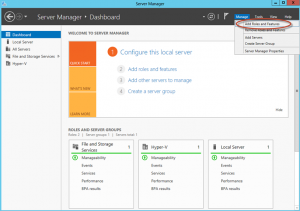
En la pantalla de bienvenida le damos Next:
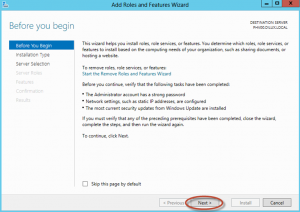
Seleccionamos la posibilidad de agregar roles y características:
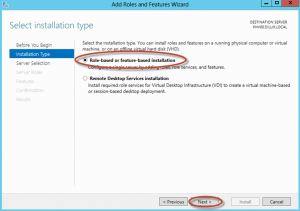
En la próxima pantalla, debemos indicar al asistente que la instalación de roles y características la haremos sobre un “virtual hard disk”, y no sobre un equipo encendido:
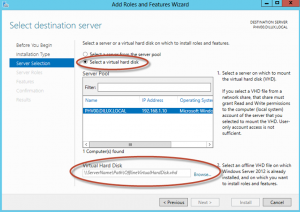
Seleccionamos (haciendo browse) el disco VHDX que, en nuestro caso, tenemos en el equipo local desde el cual agregaremos el rol:

En primera instancia, el asistente verificará si hay un sistema operativo instalado en dicho virtual hard disk. Luego de unos instantes, nos aparecerá el listado de roles y features disponibles para dicho sistema y versión:
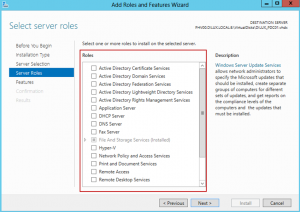
Nótese que a partir de este paso, las pantallas serán “naturales” para nosotros, dado que es el mismo asistente que utilizaríamos para agregar roles y características en un equipo encendido o, incluso, local. De esta manera, nos muestra que el rol de “Print and Document Services” ya está instalado.
Seleccionamos, entonces, el rol de “Fax Server” y le damos next:
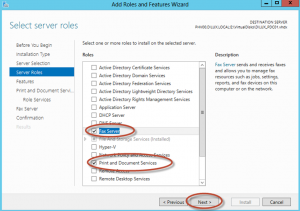
En la pantalla de features, no seleccionamos ninguno:
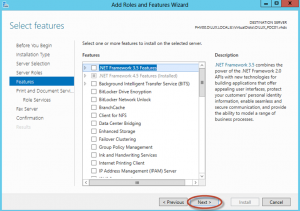
Nos muestra la pantalla de explicación del rol seleccionado, al cual le damos next:
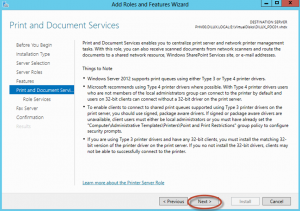
Nos muestra la pantalla resumen de lo que se instalara, a la cual le damos next:
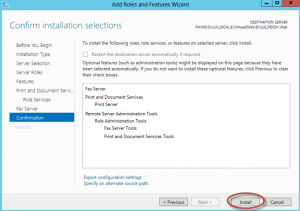
La instalación comenzará a realizarse en el VHDX normalmente, como si se tratara de un equipo encendido:
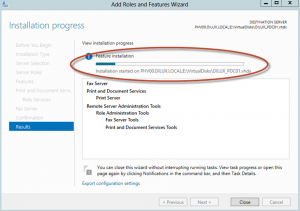
Cuando la instalación finalice, se nos mostrará el indicador:
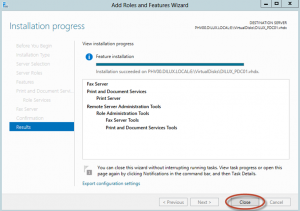
Una vez realizado este procedimiento, si montáramos el disco VHDX donde hicimos la instalación, el mismo tendría instalado el rol Fax Server (y los que elijamos instalar) como si lo hubiésemos hecho con el equipo encendido.
Conclusiones
Offline Servicing de Windows Server 2012 es una funcionalidad que colabora con la portabilidad, algo que la virtualización desde sus orígenes nos ha brindado. Imaginemos, por un momento, en que podemos utilizar esta característica:
- Podemos tener imágenes de disco modelos, que luego podemos redistribuir y personalizar en base a la función que necesitemos darle.
- Podemos generar instalaciones de roles en forma masiva para discos desconectados, a través de PowerShell.
- Podemos, incluso, redistribuir a otras sucursales equipos virtuales rápidamente con los roles necesarios sin encenderlos.
Sin lugar a dudas, la funcionalidad offline servicing de Windows Server 2012 nos puede resultar de gran ayuda en nuestra tarea diaria.
Referencias y Links
[related-posts]
